Personālais dators dažreiz var sagādāt lietotājam nepatīkamu pārsteigumu, piemēram, tas pārtrauc atskaņot skaņu caur skaļruņiem. Šajā rakstā mēs centīsimies rast risinājumu šai problēmai. Šādai nepareizai darbībai var būt vairāki iemesli, un jebkurš lietotājs var ar tām rīkoties. Pietiek tikai ar nelielu uzmanību un neatlaidību.
Kāpēc dators neredz kolonnu: iemesli
Raksta saturs
- Kāpēc dators neredz kolonnu: iemesli
-
Kā novērst problēmas
- Novecojis draiveris
- Draiveru atjaunināšana
- Vīrusu uzbrukums
- Nesaderība
- Atkarībā no logiem
- BIOS kļūdas
- Kā iestatīt skaļruņus
Vienkāršākais un tajā pašā laikā visizplatītākais iemesls ir nejauša izslēgšana paziņojumu panelī. Jums jāpārliecinās, vai skaļuma slīdnis ir iestatīts uz skalas vidu un vai skaļruņa ikona nav izsvītrota.

Noklikšķinot uz skaļuma ikonas, tiks atvērts peles labo pogu noklikšķināšana tilpuma maisītājs, šajā izvēlnē ir jāiespējo visi vienumi.
Ja iepriekš minētie priekšmeti ir kārtībā, mēs turpinām meklēt problēmas cēloni. Zem skaļuma maisītāja ir izvēlne “atskaņošanas ierīce”
. Skaļruņa ikona ir jāmarķē ar zaļu atzīmi. Gadās, ka šajā brīdī nav runātāju. Lai atrisinātu problēmu, noklikšķiniet uz nepiešķirtas vietas un atlasiet darbību “rādīt atvienotās ierīces”. Pēc noklikšķināšanas parādīsies skaļruņi, un tos būs iespējams ieslēgt.Ja pirmo reizi tiek pievienoti jbl skaļruņi ar datoru (personālo datoru), jums jāpārliecinās, vai vadi ir savienoti pareizi. Daudzas sistēmas vienības ir marķētas ar austiņām vai skaļruņiem.
Vadu integritāti un skaļruņu pareizību var pārbaudīt, kad tie ir savienoti ar citām ierīcēm.
Ir arī skaļruņi ar tiešu savienojumu ar USB. Ir vērts atcerēties, ka daži USB portu veidi nav savietojami. Piemēram, ierīce, kas apzīmēta kā USB 3.0, ne vienmēr ir savietojama ar USB 1.1 un otrādi. Parasti ātrāki savienotāji ir norādīti zilā krāsā.
Kā novērst problēmas
Ja lietotājs ir pārliecināts, ka skaļruņi darbojas un ir pareizi savienoti, ir vērts pārbaudīt skaņas karti. Lai to izdarītu, dodieties uz “mans dators” un izmantojiet peles labo pogu, lai atvērtu apakšizvēlni “ierīces pārvaldnieks”. Šī izvēlne palīdzēs noteikt, vai dators redz skaņas karti. Pat ja zem skaņas kartes ikonas ir dzeltena ikona, problēmu var atrisināt.
Uzmanību! Sliktāk, ja skaņas karte vispār netiek parādīta un nākotnē (pēc draiveru instalēšanas) situācija nav mainījusies, tad skaņas karte var tikt salauzta.
Novecojis draiveris
Visiem svarīgiem datora komponentiem ir draiveri. Skaņas karte nav izņēmums, un draiveri tai parasti tiek instalēti automātiski, palaižot operētājsistēmu. Tomēr vīrusa kļūmes vai bojājuma rezultātā draiveris var nedarboties pareizi. Tas var notikt pat tad, ja pēkšņi tiek izslēgta strāva. Lai novērstu šādas kļūmes, eksperti iesaka izmantot barošanas bloku (nepārtrauktās barošanas bloku).
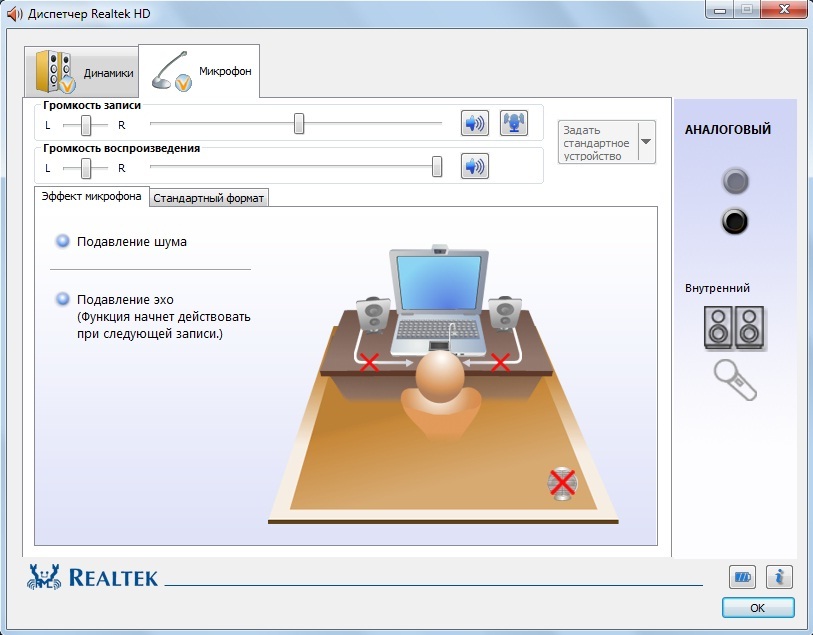
Draiveru atjaunināšana
Atjaunināšanas procedūra ir diezgan vienkārša. Jums vienkārši jāapmeklē pievienotā aprīkojuma ražotāja vietne un jālejupielādē jaunākā draivera versija. Ir vērts pievērst uzmanību pareizai OS (operētājsistēmas) izvēlei un skaļruņu sistēmas modelim, kuram tiek lejupielādēts draiveris.
Ir arī iespējams izmantot kādu no draivera atjaunināšanas programmām. Šādas programmas automātiski skenē datoru un instalē nepieciešamos sistēmas komponentus.
Pēc draivera instalēšanas vai atjaunināšanas jums ir jārestartē dators.
Vērts atcerēties! Novecojis vadītājs negatīvi ietekmē aprīkojuma darbību un noved pie visas sistēmas ātruma samazināšanās.
Pieredzējušiem lietotājiem ieteicams atjaunināt draiverus reizi 3-4 mēnešos vai pēc jebkura jauna aprīkojuma instalēšanas.

Vīrusu uzbrukums
Attīstoties interneta trafikam, ir ievērojami palielinājies inficēšanās ar vīrusu vai ļaunprātīgu programmatūru (programmatūru) risks. Neizlaidiet novārtā moderna antivīrusa instalēšanu, pat ja tas ir samaksāts. Kā rāda prakse, bojātas sistēmas un svarīgu datu atjaunošana izmaksā dārgāk.
Kad dators ir inficēts ar vīrusu, rodas problēmas ar dažādiem OS komponentiem. Ekrāna izšķirtspēja var mainīties, skaņa vai interneta savienojums var tikt zaudēts. Ja nav skaņas, jums jāpārbauda, vai nav skaņas kartes draivera, un datorā ir jāpārmeklē vīrusi.
Ja skaņas atkopšana neizdodas, iespējams, jums būs jāpārinstalē operētājsistēma.
Nesaderība
Dažreiz lietotāji, saslēdzot novecojušu aprīkojumu, saskaras ar skaņas trūkuma problēmu skaļruņos. Ja jūs izmantojat veco audio sistēmu ar jaunu datoru (klēpjdatoru) vai vecajam datoram tiek nopirkta jauna skaļruņu sistēma. Šajā gadījumā palīdzēs tikai novecojušā komponenta nomaiņa. Pērkot jaunus skaļruņus, pārliecinieties, vai tie ir savietojami ar jūsu esošo datoru.

Atkarībā no logiem
Bieži iemesls skaņas trūkumam skaļruņos var būt OS pirātiska versija. Šādās operētājsistēmās var būt kļūdas un kļūdas, kuras nevar patstāvīgi labot. Turklāt, iegādājoties licencētu OS, lietotājs saņem kvalificētu servisa atbalstu.
Dažus licencētus draiverus vienkārši nebūs iespējams instalēt sistēmas pirātiskā eksemplārā, un pati sistēma var būt inficēta ar ļaunprātīgu programmatūru. Ar skaņu saistīto problēmu risināšana 7., 8. vai 10. versijā neatšķiras.
BIOS kļūdas
Šādi darbības traucējumi var rasties, ja nesagatavots lietotājs nonāk BIOS izvēlnē. Iepriekšējām šīs apakšsistēmas versijām nav tulkojuma, un bez atbilstošām zināšanām jūs varat viegli sabojāt datoru.
Lai atiestatītu BIOS uz rūpnīcas iestatījumiem, jums būs jāatver sistēmas vienība.
Vērts atcerēties! Visas darbības sistēmas vienībā jāveic pēc pilnīgas datora aptumšošanas.
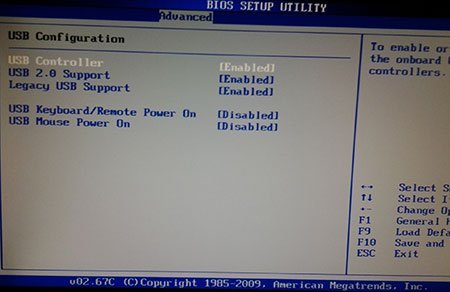
Pēc sistēmas vienības sānu vāka noņemšanas jums jāatrod akumulators, kā likums, tas atrodas redzamā vietā uz sistēmas plates un ir viegli pamanāms. Pēc dažām minūtēm noņemot akumulatoru, BIOS apakšsistēma tiek atiestatīta uz rūpnīcas iestatījumiem.
Kā iestatīt skaļruņus
Kas jums jāpievērš uzmanība, pirmkārt, pēc skaņas pazušanas datora skaļruņos.
- Skaļuma ikona uz darbvirsmas.
- Pievienoto skaļruņu klātbūtne izvēlnē "atskaņošanas ierīce".
- Pievienoto vadu integritāte un to savienojuma pareizība.
- Ir jāpārbauda pašu runātāju sniegums.
- Ir vērts pārliecināties, vai ierīces pārvaldniekā ir skaņas karte.
- Jums jāpārbauda instalētā skaņas kartes draivera pieejamība un atbilstība.
- Jums vajadzētu skenēt datoru pret vīrusiem.
- Nesen apmeklējot BIOS apakšsistēmu, jums jāpārliecinās, vai skaņas iestatījumos nav izmaiņu.

Kā rāda prakse, risinot problēmas ar skaņas trūkumu datora bluetooth skaļruņos, visgrūtāk ir atrast šīs nepareizas darbības cēloni.
Zinot problēmas cēloni, jūs varat ātri novērst problēmas un izvairīties no tās rašanās nākotnē. Ievērojot šajā īsajā rakstā sniegtos punktus, jūs varat diezgan viegli atrast defektu un to novērst. Un papildu zināšanas, kas iegūtas no šī teksta, palīdzēs izvairīties no citiem nepatīkamiem sadalījumiem.


